Как переместить установленные приложения в Windows 10 на другой диск и освободить место
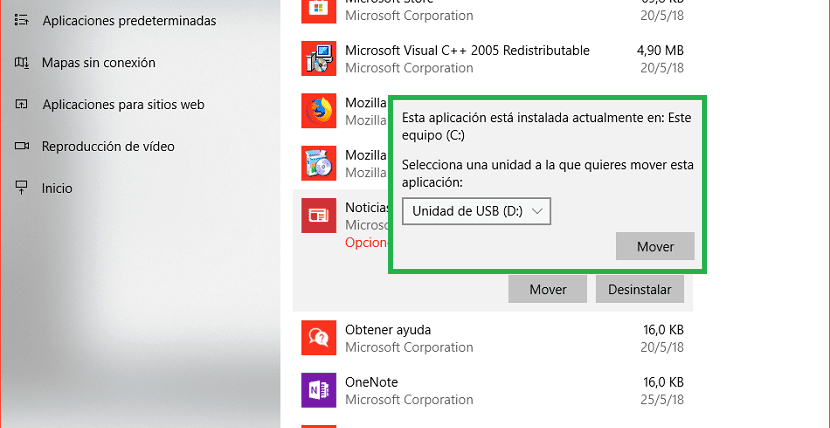
Большая часть оборудования, продаваемого сегодня, по крайней мере, среднего класса, предлагает нам жесткий диск типа SSD, гораздо более быстрый жесткий диск, чем традиционный жесткий диск. Хотя цена на SSD-накопители за последние годы сильно упала, пространство, которое они нам предлагают изначально комплектация уменьшена.
Предлагая нам уменьшенное пространство для хранения, нам всегда приходится контролировать количество устанавливаемых приложений. К счастью, Windows позволяет нам переносить приложения на другой диск, будь то жесткий диск, карта памяти или USB-накопитель. Самое главное, что он отформатирован в формате NTFS.

Если мы решили, что пришло время устанавливать все нужные нам приложения без жесткого диска быстро заполняетсяе, первым делом надо приступить к подключению накопителя к нашему компьютеру и отформатировать его в формате NTFS.
Далее заходим в настройки Windows, через сочетание клавиш Windwos + iили через меню «Пуск», а затем нажав на шестеренку, расположенную в левой части меню.
В меню конфигурации нажмите на Приложения > Приложения и функции. Затем мы переходим в правую часть этого экрана и выбираем нужное приложение. Движок к внешнему блоку, который мы подключили. Нажав на нее, Windows сообщит нам, что приложение установлено на диск C и что затем мы выбираем диск, на который хотим его переместить.
Нажав на раскрывающийся список, Будут показаны все подключенные к нашему компьютеру диски в формате NTFS.единицы, которые мы можем выбрать для перемещения приложений, которые мы хотим переместить, с нашего жесткого диска, чтобы освободить место на диске C и чтобы операционная система работала более плавно и проще.
Необходимо учитывать, что не все приложения можно переместить на внешний диск, поэтому в зависимости от типа установленных приложений мы не сможем освободить все необходимое пространство.





